adobe acrobat dc怎么转化中文版本
adobe acrobat dc怎么转化中文版本?adobe acrobat dc是一款操作简单的办公软件,主要用于编辑和处理PDF文件。许多小伙伴下载软件后发现默认语言是英文,不知道该怎么转化成中文,接下来小编就为大家带来adobe acrobat dc英文转中文方法。
-

-
adobe acrobat dc绿色版
办公软件 大小:1.38MB
- 免费下载
adobe acrobat dc怎么转化中文版本:
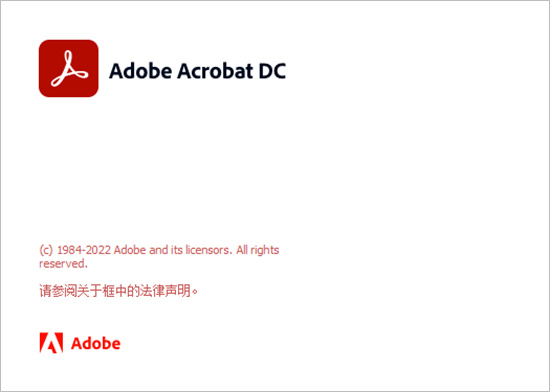
1、通过软件内部设置更改语言:首先,打开Adobe Acrobat DC。然后,通过点击菜单栏中的“Edit”(编辑)选项,选择“Preferences”(首选项)或直接按Ctrl+K快捷键。在首选项窗口中,找到并选择“Language”(语言)选项。在语言设置中,选择“简体中文”或“繁体中文”,并确认更改。重新启动软件后,语言设置将会生效。
相关软件推荐:adobe acrobat dc绿色版 adobe acrobat dc mac破解版 adobe acrobat xi pro破解版
2、通过操作系统设置更改语言:另一种方法是通过操作系统的语言设置来更改Adobe Acrobat DC的语言。在Windows系统中,可以通过控制面板访问语言设置,添加并设置为中文为主要显示语言。这样,当重新启动Adobe Acrobat DC时,软件将会显示为中文界面。
3、通过Adobe Creative Cloud桌面应用程序更改:如果你通过Adobe Creative Cloud桌面应用程序安装的Adobe Acrobat DC,你还可以通过该应用程序的偏好设置来更改语言。打开Creative Cloud桌面应用程序,找到并点击右上角的账户图标,选择“Preferences”(首选项)。在首选项窗口中,找到并选择“Applications”(应用程序)选项,然后从默认安装语言列表中选择“简体中文”或“繁体中文”。
以上方法均可有效将Adobe Acrobat DC的界面语言更改为中文。
相关文章
更多+手游排行榜
- 最新排行
- 最热排行
- 评分最高
-
角色扮演 大小:1.9GB
-
休闲益智 大小:876.69MB
-
休闲益智 大小:36.03MB
-
角色扮演 大小:1.92GB




































